作为中国最大的IT产品销售商之一,长春百脑汇联想通过其强大的科技创新能力和出色的产品质量赢得了消费者的广泛认可。本文将介绍长春百脑汇联想的发展历程、产...
2025-08-30 174 联想
联想E580是一款性能强大的笔记本电脑,支持U盘启动。通过设置U盘启动,您可以在需要时快速安装操作系统或进行系统恢复。本文将为您详细介绍如何在联想E580上进行U盘启动设置,以及注意事项。
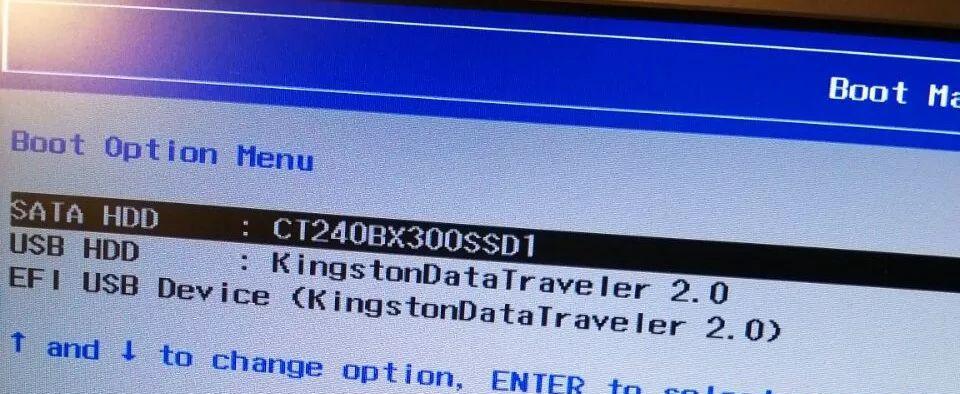
确保U盘的可引导性
在进行U盘启动设置之前,您需要确保所使用的U盘具备可引导性。这意味着U盘内的文件结构和启动信息是正确的,可以被计算机识别和加载。
插入U盘并重启电脑
将准备好的U盘插想E580的USB接口中。关闭电脑并重新启动。
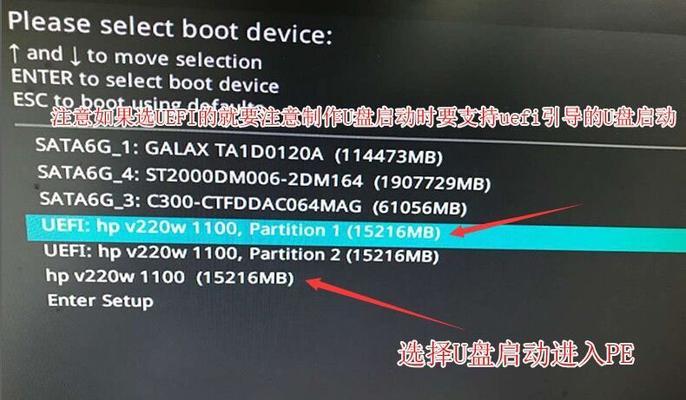
进入BIOS设置界面
当联想E580重新启动时,按下F1或F2键进入BIOS设置界面。您可以在电脑开机时的启动画面上找到相应的提示。
寻找“启动”选项
在BIOS设置界面中,使用方向键导航至“启动”选项。这个选项通常位于界面的顶部或底部,具体位置可能因不同的BIOS版本而异。
选择U盘作为启动设备
在“启动”选项中,寻找“启动顺序”或类似的选项。选择这个选项后,您将看到当前的启动设备列表。使用方向键将U盘移动到列表顶部,确保它成为第一个启动设备。

保存设置并退出BIOS
当您将U盘设置为第一个启动设备后,按下相应的快捷键(通常是F10键)保存设置并退出BIOS。您的电脑将重新启动。
按任意键启动
当联想E580重新启动时,屏幕上会显示一个提示信息,告诉您按下任意键可以从U盘启动。按下任意键,电脑将从U盘启动。
等待系统加载
系统加载过程可能需要一些时间,请耐心等待。一旦加载完成,您将看到U盘内的操作系统安装或恢复界面。
安装或恢复操作系统
根据您的需求,在U盘内的界面上选择安装或恢复操作系统的选项。根据操作界面的指引进行操作,直到完成安装或恢复过程。
关闭电脑并移除U盘
安装或恢复操作系统完成后,关闭联想E580电脑。小心地从USB接口中取出U盘。
启动后恢复默认设置
重新启动电脑后,您可以进入BIOS设置界面,并将原本设置为第一个启动设备的U盘恢复为默认设置。
注意事项1:备份重要数据
在进行U盘启动设置之前,请确保您的重要数据已经备份。这样,即使出现意外情况,您也可以保证数据的安全。
注意事项2:选择可信赖的U盘
为了保证U盘启动的稳定性和安全性,建议选择品牌可信赖的U盘。低质量或未经验证的U盘可能导致启动失败或损坏数据。
注意事项3:谨慎操作BIOS设置
在进入BIOS设置界面并进行调整时,请谨慎操作。错误的设置可能导致电脑无法正常启动或其他问题。
注意事项4:及时更新BIOS版本
定期检查联想官方网站,确保您的联想E580的BIOS版本为最新。更新BIOS版本可以修复可能存在的启动问题和提升系统性能。
通过本文的教程,您学会了如何在联想E580上进行U盘启动设置。请记住,在操作前备份重要数据、选择可信赖的U盘、谨慎操作BIOS设置,并定期更新BIOS版本,以确保启动的稳定性和安全性。
标签: 联想
相关文章

作为中国最大的IT产品销售商之一,长春百脑汇联想通过其强大的科技创新能力和出色的产品质量赢得了消费者的广泛认可。本文将介绍长春百脑汇联想的发展历程、产...
2025-08-30 174 联想

在当今信息化快速发展的时代,电脑已经成为我们工作、学习、娱乐的必备工具。而联想S41-75A10作为一款性能卓越的多功能笔记本电脑,以其出色的表现和实...
2025-08-25 222 联想

作为中国知名的电子产品销售中心,长春百脑汇联想以其强大的科技实力和多元化的产品选择,成为了科技爱好者和消费者的首选之地。本文将以长春百脑汇联想为主题,...
2025-08-22 201 联想

现代社会,移动办公已经成为一种趋势,人们对于便携、高效的移动设备需求越来越高。在这个背景下,联想ThinkPad8平板成为了市场上备受瞩目的一款产品。...
2025-08-21 143 联想

随着科技的不断进步,电脑的硬件配置也成为人们选购电脑时的重要考量之一。而内存作为电脑性能的关键组件之一,其容量和频率对电脑的运行速度和流畅度有着重要影...
2025-07-30 270 联想

随着计算机的普及和应用,学习如何正确操作笔记本电脑的系统已成为必备的基础知识。本文将以联想G480为例,为读者提供一份简明扼要的系统教程,帮助大家快速...
2025-07-18 259 联想
最新评论